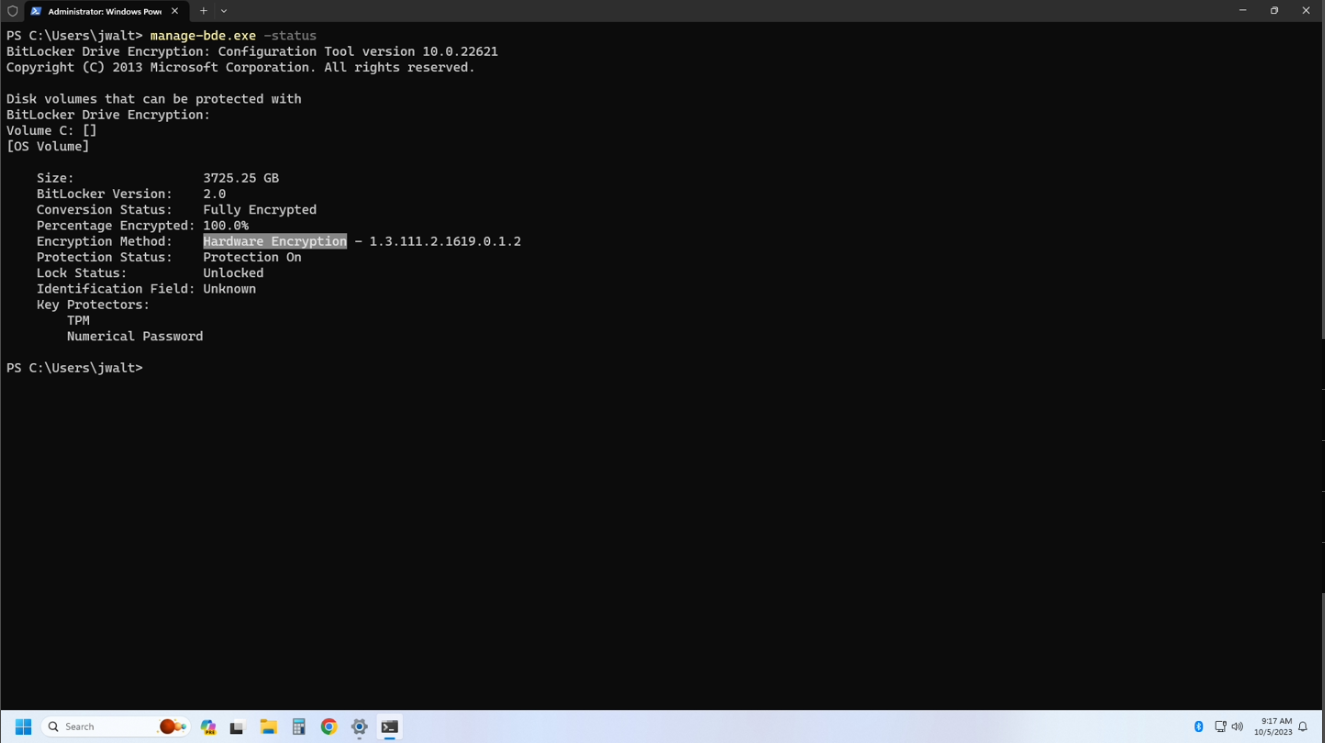10 月 19 日消息,软件问题导致 SSD 性能下降可能是很罕见的事情,但不幸的是 Windows 11 就有这个问题,部分厂商预装 Win11 专业版的 PC 会默认开启 BitLocker 软件加密,而这则会导致 SSD 大幅降速,甚至达到 45%,因为处理器需要对每条数据进行加密和解密。
根据 TomsHardWare 的测试,BitLocker 对于 PC 整体性能的随机读写操作的影响最大,但即使是连续传输也会受到一定影响。
值得一提的是,BitLocker 加密仅限 Windows 11 专业版 PC,Windows 11 家庭版并不支持 BitLocker。
为了探究 BitLocker 对性能的影响程度,TomsHardWare 在三个场景中进行了对比测试:未加密、BitLocker 软件加密(Windows 11 Pro 默认设置)和硬件加密(OPAL)。
如何判断是否启用了 BitLocker
你可以通过 CMD 检查驱动器的加密状态,以管理员身份运行命令提示符,然后在命令行中输入 manage-bde -status。
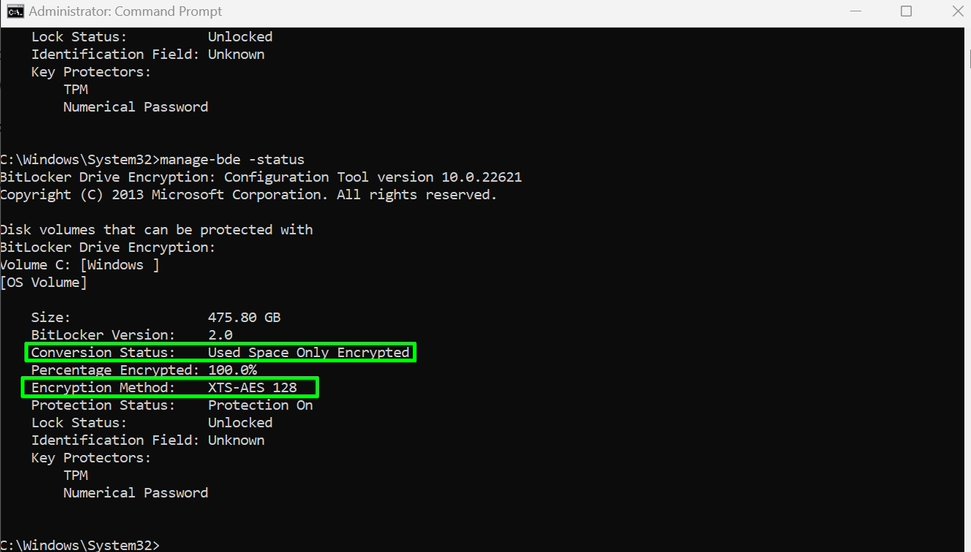
然后,你需要找到以下两个字段:Conversion Status(转换状态)和 Encryption Method(加密方法)。
其中,Conversion Status 将显示你是否启用加密,而 Encryption Method 将显示是硬件加密还是软件加密。如果跟上图一样显示为“XTS-AES”那就是 BitLocker 软件加密;如果显示为“Hardware Encryption”则代表 BitLocker 硬件加密。
测试 Windows 11 BitLocker 性能
测试平台基于 i9-12900K 处理器、32GB DDR4 内存以及 4TB 的三星 990 Pro 固态硬盘,使用的是最新版本的 Windows 11 Pro(22H2,所有更新都已打补丁)。PCMark 10 测试结果如下图所示:
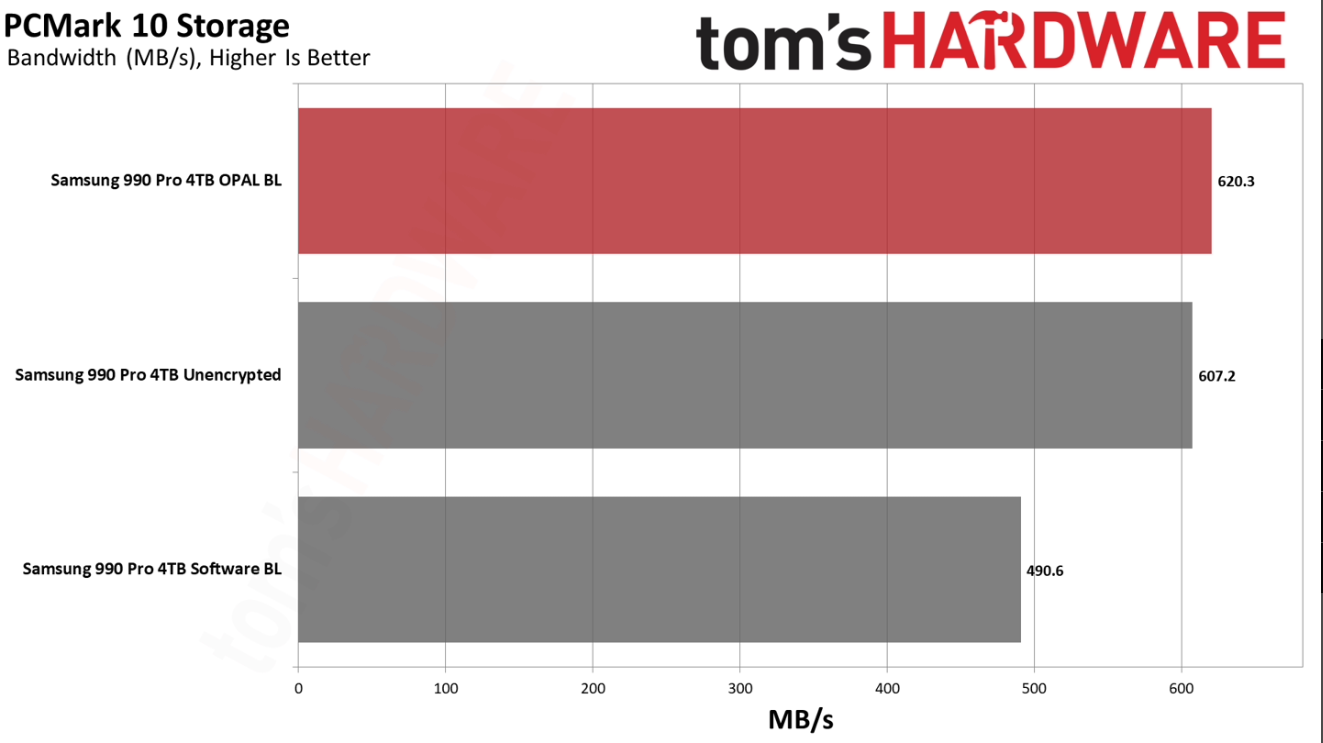
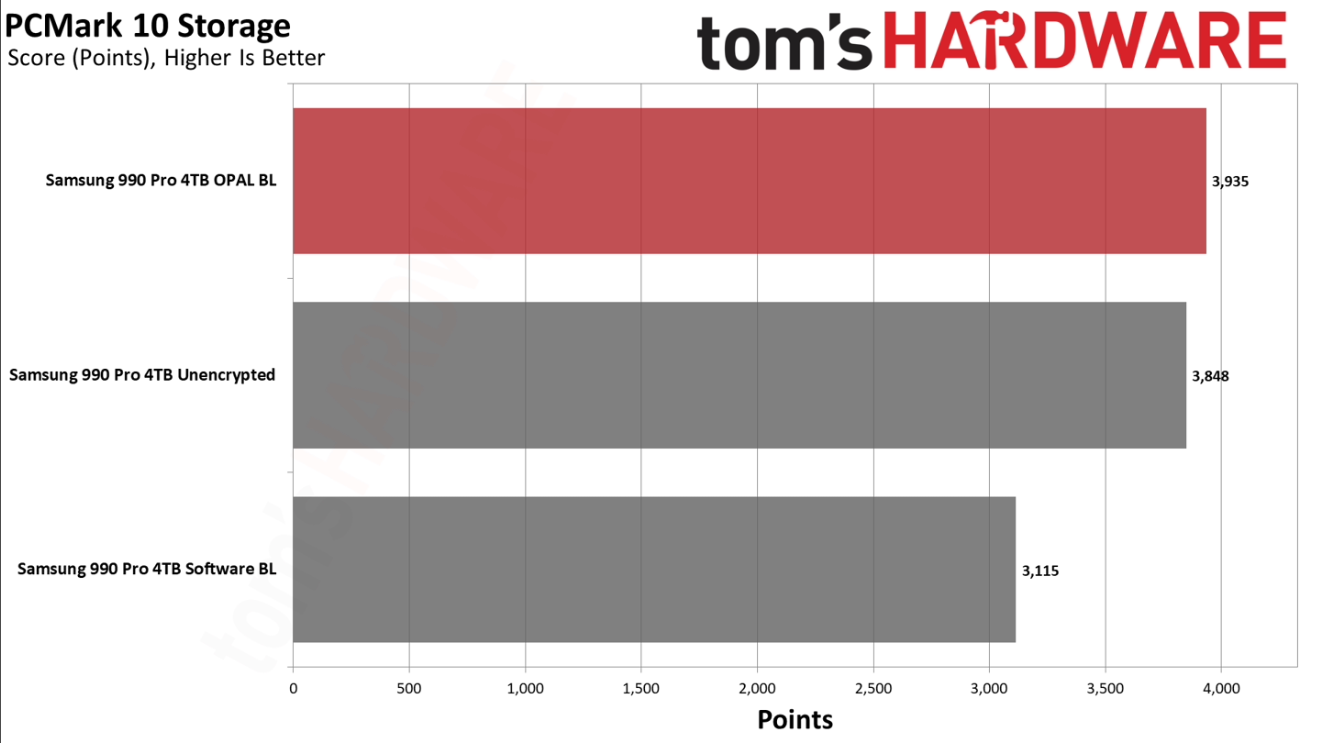
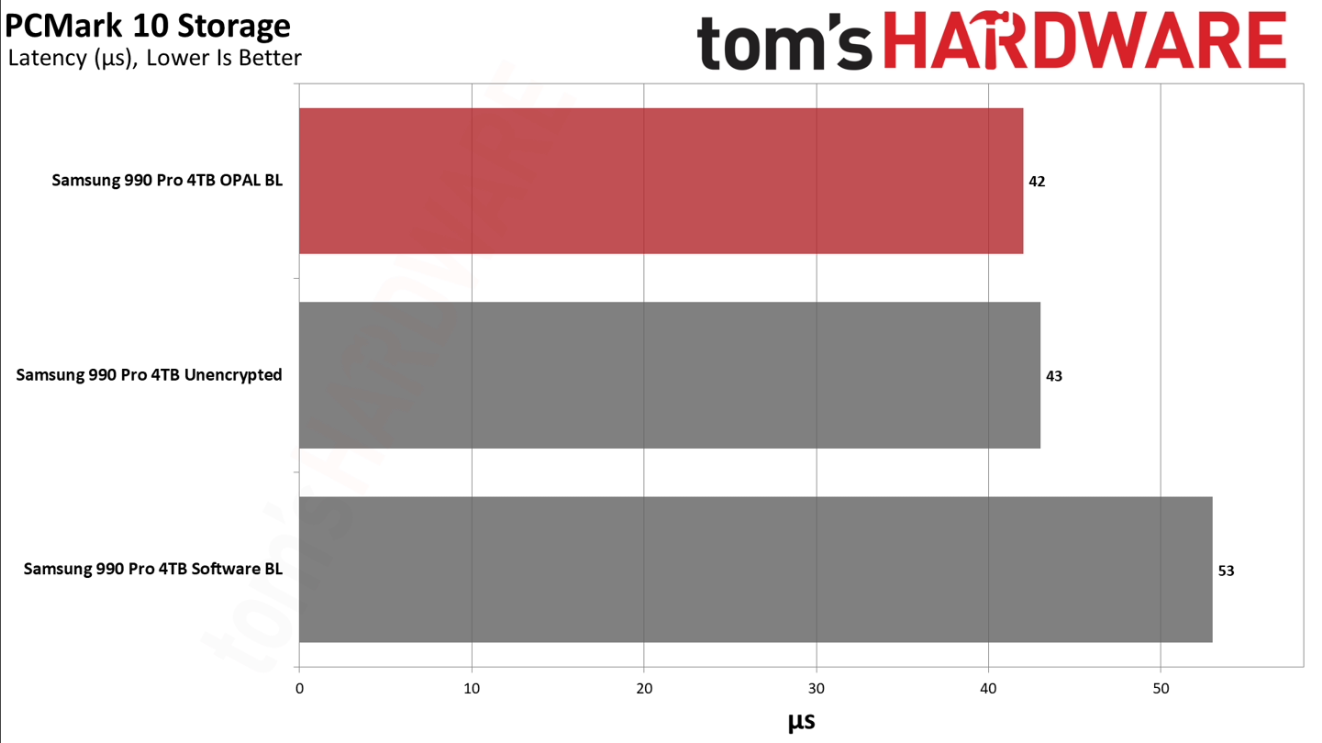
这里有一点比较奇怪,硬件加密(OPAL)甚至比未加密(无 BitLocker)模式性能还要高一些,而且多次重复测试后结果仍保持一致。
由图可见,使用 OPAL 硬件加密时的分数约为 620 MB/s(±10 MB/s);未加密的速度接近 607 MB/s(±10 MB/s)。
然而,开启 BitLocker 软件加密后直接导致速度降至 490 MB/s(±10 MB/s),幅度约 21%,体验相当明显。
换句话说,三星 990 Pro 从一款旗舰 SSD 级性能下降到仅仅够用的水平,也就是差不多与 Netac NV7000 相当的水平。
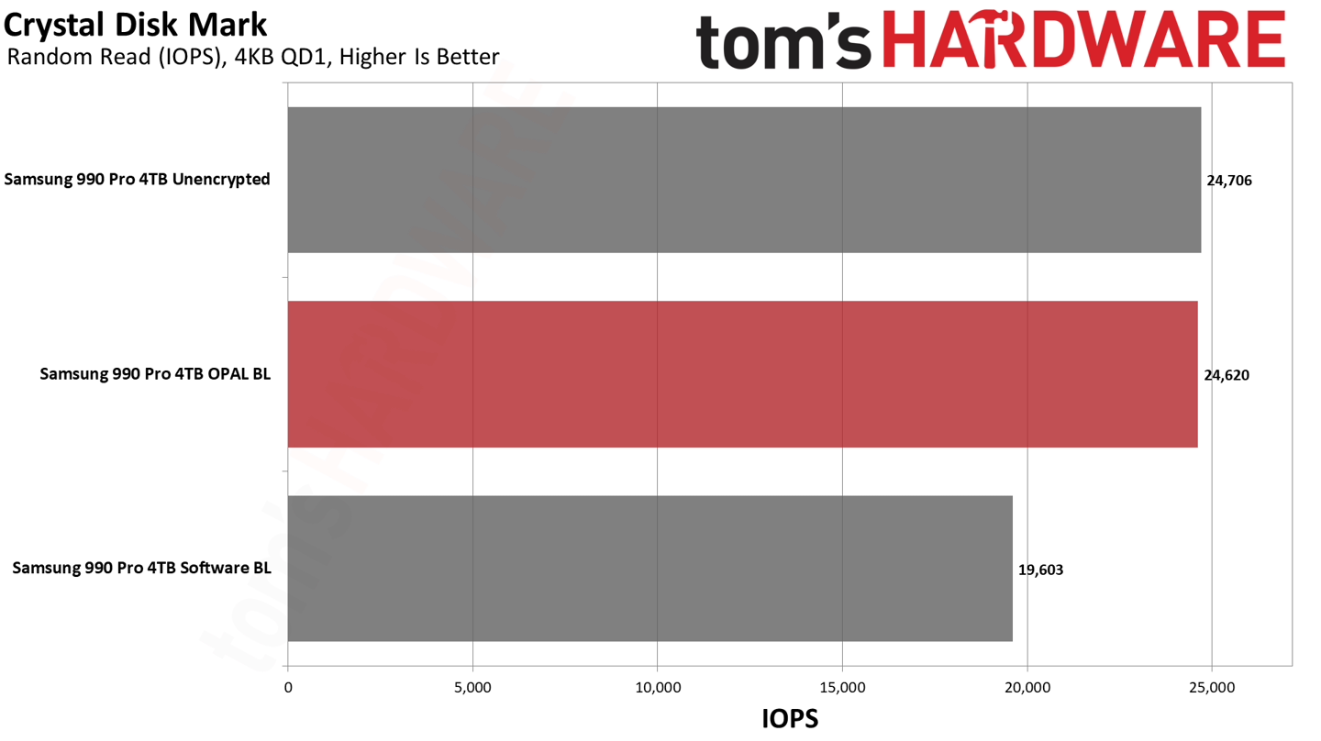
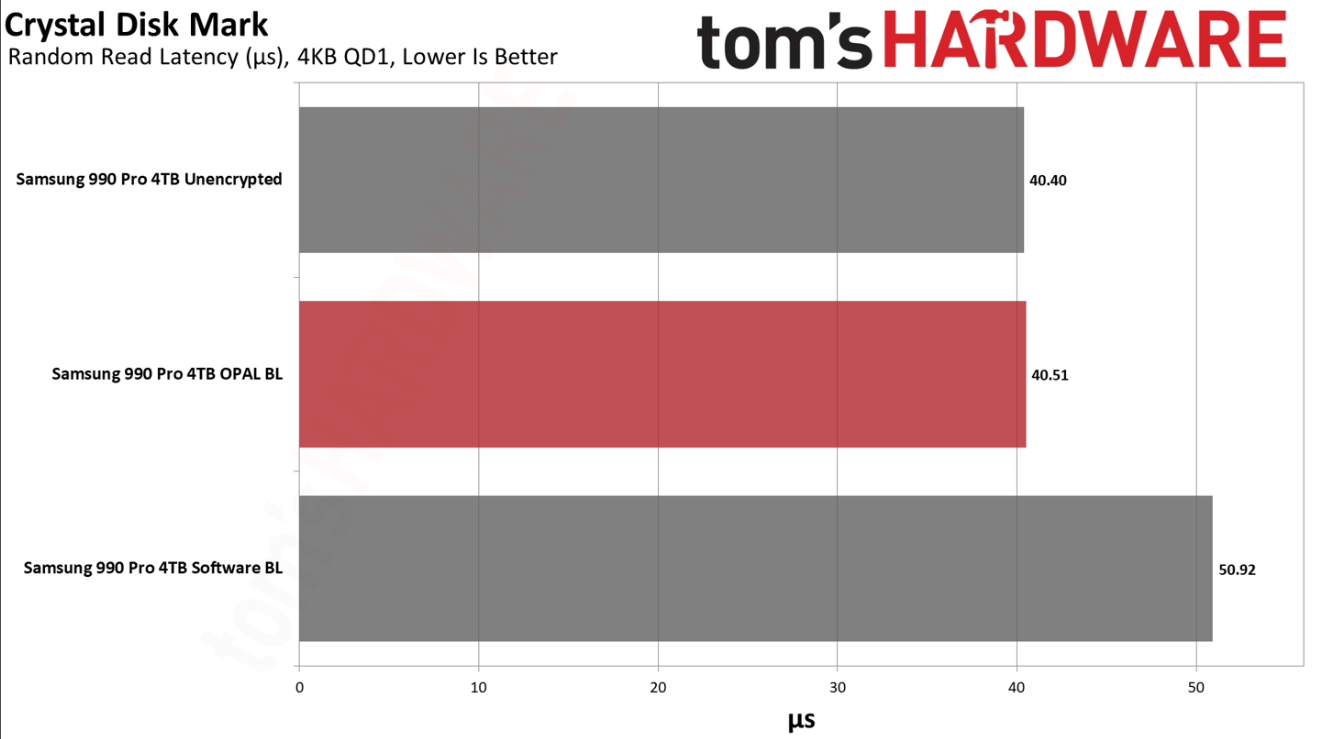
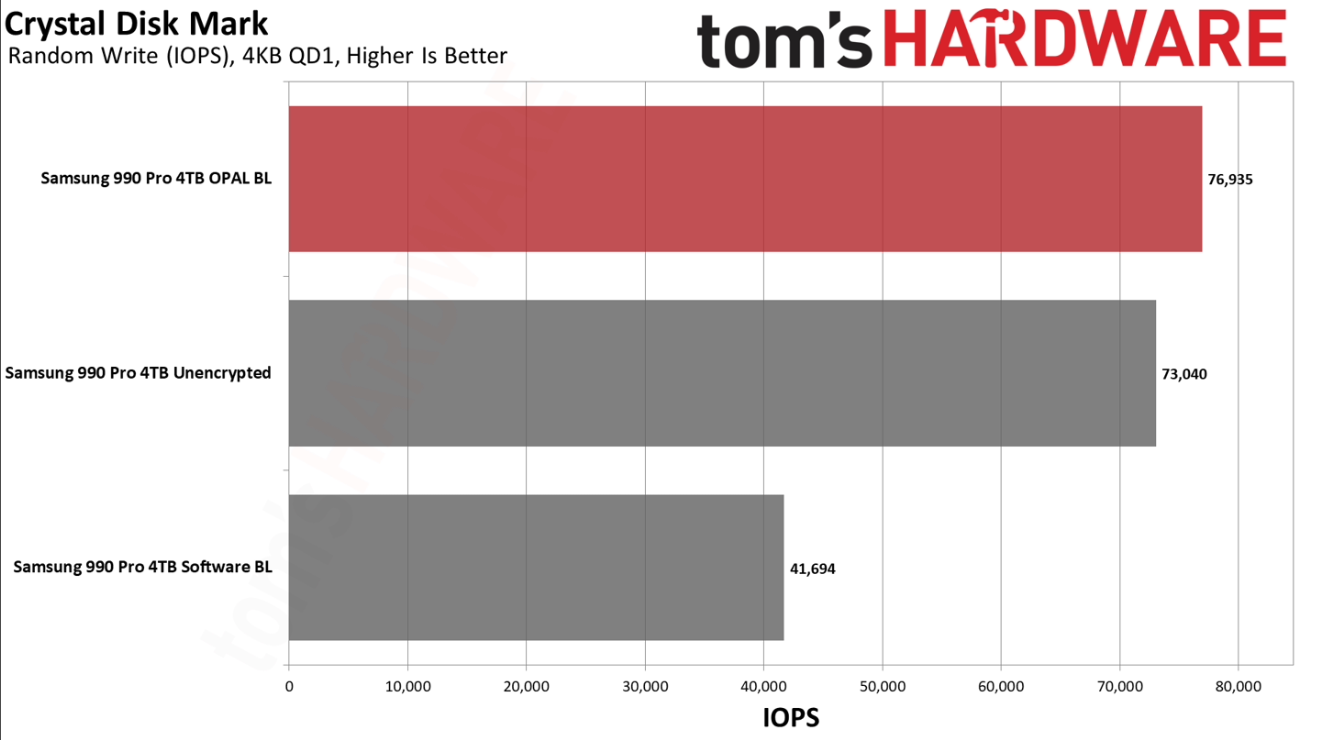
后续,该平台在 CrystalDiskMark 8 测试中表现出了更明显的结果。值得一提的是,QD1 在实际操作系统环境中的意义更大,而这恰恰就是 BitLocker 对性能影响最大的地方。
结果显示,随机读取 IOPS 比未加密结果低了大约 20%,而读取延迟也从略高于 40 微秒增加到近 51 微秒,提高了大约 25%,而延迟则是旗舰 SSD 最重要的特性。
最关键的一点是,与硬件加密相比,BitLocker 软件加密后的随机写入性能下降了足足 45%。也就是说,启用 BitLocker 后,QD1 随机写入速度基本上就只有原来的一半。
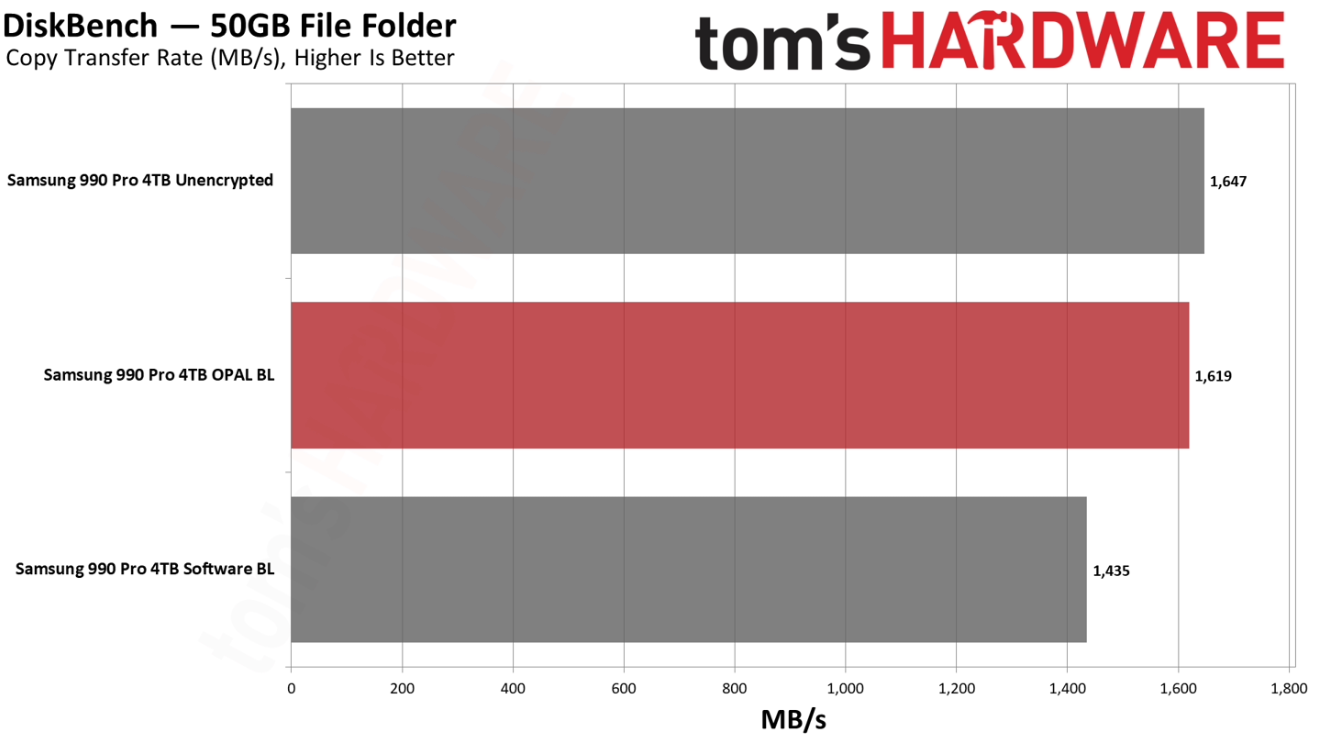
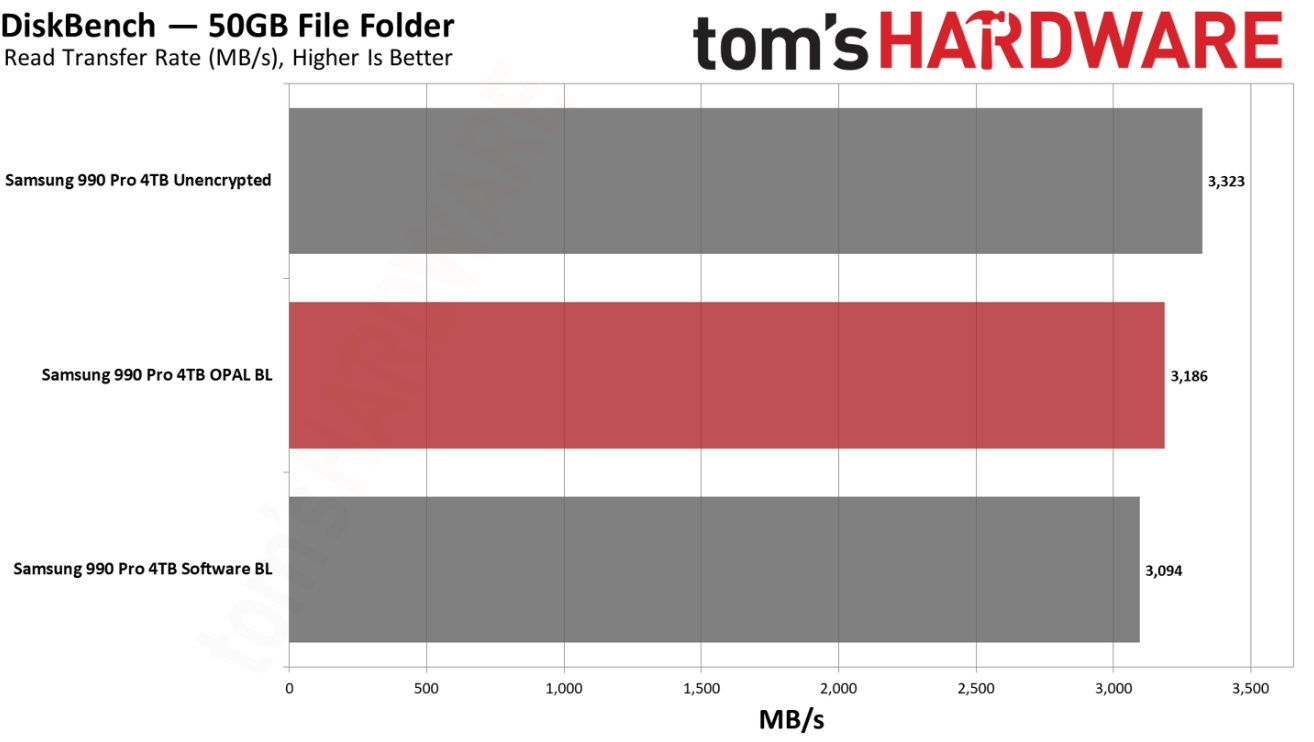
在实际应用层面,TomsHardWare 通过 DiskBench 复制或读取 50GB 数据,结果显示未加密时的读写性能最佳,其次是硬件加密,而 BitLocker 软件加密后的文件复制性能下降了 11%,读取速度(对于单个 50GB 的大文件)慢了 3%。
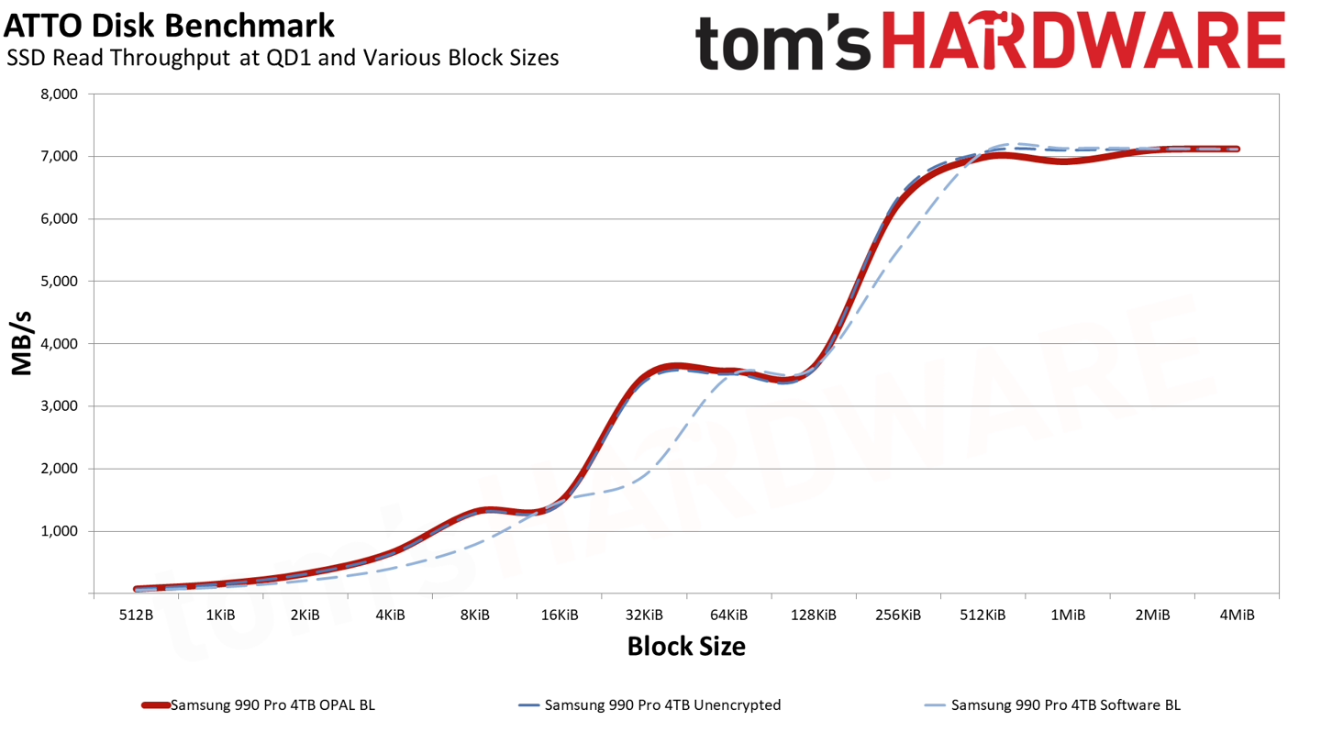
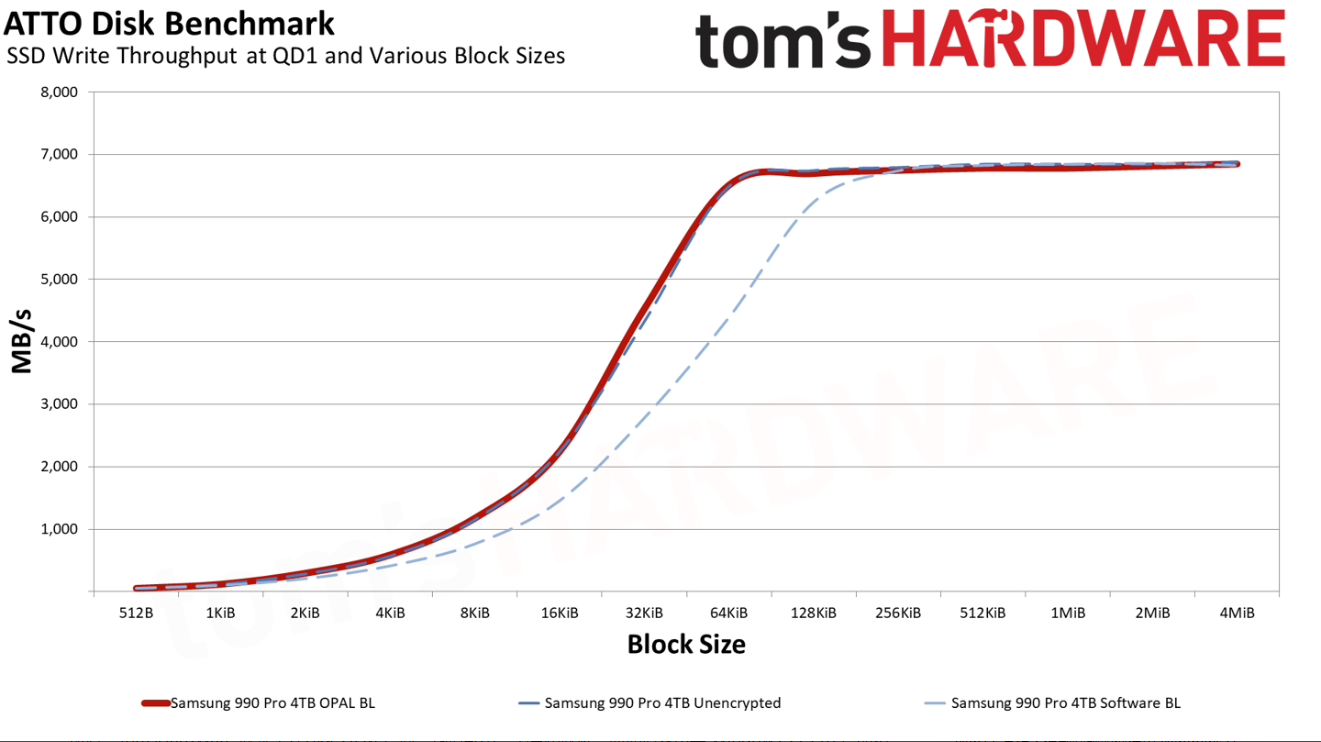
最后,TomsHardWare 联系了好几家 OEM 厂商,包括戴尔、惠普和联想,而他们表示其 Windows 11 Pro 产品均采用了基于软件的加密方式。所以,我们建议你有空时去检查一下自己的 PC 是否开启 BitLocker 加密,亦或者是软件加密还是硬件加密。
禁用 BitLocker 加密
如果您觉得不需要加密,最简单的方法就是关闭 BitLocker。
要关闭 BitLocker 则请先以管理员身份打开命令提示符(CMD)并输入 manage-bde off C:(IT之家注:如果您的加密驱动器不是 C,请将 C: 替换为不同的驱动器号)。
切换到硬件 BitLocker 加密
最差的情况就是,如果您的 Windows 11 Pro 运行 BitLocker 软件加密 ,这样的话就只能重新安装一遍系统,因为其他方式都无法彻底修复 BitLocker 问题。
首先,你需要启动 Windows 2 Go(或者将 SSD 作为 PC 的非系统驱动器),安装三星魔术师,并在驱动器上启用加密,然后使用“安全擦除驱动器”生成一个新的块 ID,然后创建一个没有启用 BitLocker 的 Windows 11 安装设备(使用 Rufus),然后再次安装 Windows 11 专业版。
安装完成后,打开组策略编辑器并启用 BitLocker 硬件加密支持。

重新启动后,可以再次打开 CMD 检查,依然需要以管理员身份运行,然后键入:manage-bde -status。
如果一切正常,那么你将看到一个类似于下面的提示,表明系统已启用硬件加密。如果显示其他内容...... 那么,你仍然处于软件 BitLocker 模式,这时候就需要再次尝试重装了。